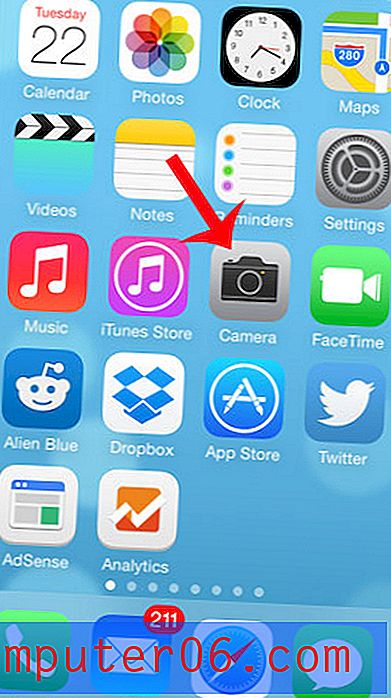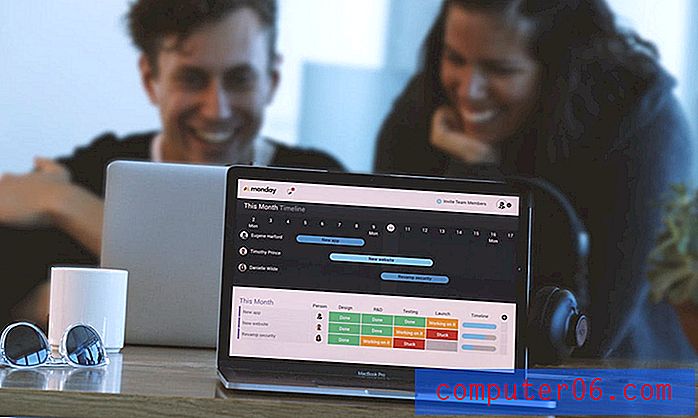Dove si trova la scheda Sviluppatore in Excel 2013?
Il sistema di navigazione in Microsoft Excel 2013 si basa su una barra multifunzione di strumenti e opzioni nella parte superiore della finestra. Impostazioni e funzionalità diverse sono organizzate in schede appropriate, che consentono di trovare l'impostazione che è necessario modificare. Ad esempio, è possibile utilizzare un'opzione nella scheda Formule per aggiungere una formula concatenata al foglio di calcolo.
Ma ci sono schede in Excel 2013 che non sono incluse nella barra di navigazione per impostazione predefinita e la scheda Sviluppatore è una di queste. Questa scheda contiene alcuni strumenti utili, come i Macro, quindi alla fine molte persone dovranno abilitarlo. Fortunatamente questo può essere realizzato in pochi passaggi seguendo il nostro tutorial nell'articolo seguente.
Come mostrare la scheda Sviluppatore in Excel 2013
I passaggi in questo articolo sono stati scritti per Microsoft Excel 2013. Tuttavia, i passaggi sono simili anche in altre versioni di Microsoft Excel. Ad esempio, questo articolo ti mostrerà come abilitare la scheda Sviluppatore in Excel 2010. Dopo aver personalizzato la barra multifunzione per visualizzare la scheda Sviluppatore, rimarrà lì per tutti gli altri file che apri in Excel 2013.
Passaggio 1: Apri Microsoft Excel 2013.
Passaggio 2: fare clic sulla scheda File nell'angolo in alto a sinistra della finestra.

Passaggio 3: fare clic su Opzioni nella parte inferiore della colonna di sinistra per aprire la finestra Opzioni di Excel .
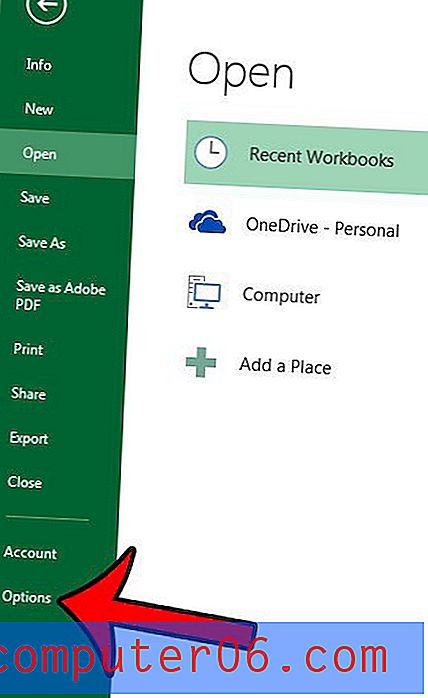
Passaggio 4: fare clic sulla scheda Personalizza barra multifunzione sul lato sinistro della finestra Opzioni di Excel .
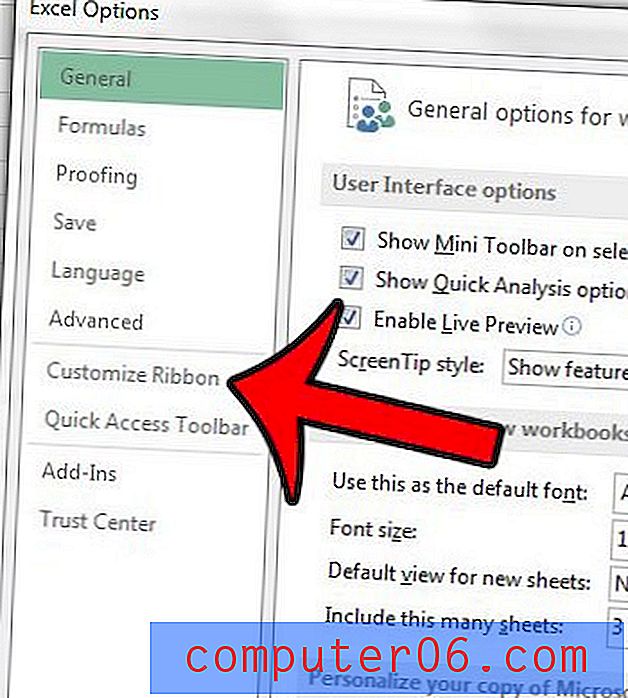
Passaggio 5: selezionare la casella a sinistra dello sviluppatore nella colonna Schede principali sul lato destro della finestra.
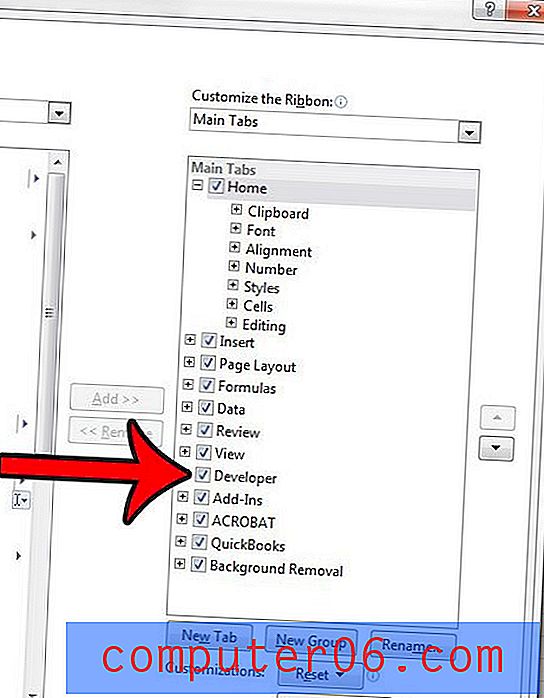
Passaggio 6: fare clic sul pulsante OK nella parte inferiore della finestra per aggiungere la scheda sviluppatore alla barra multifunzione.
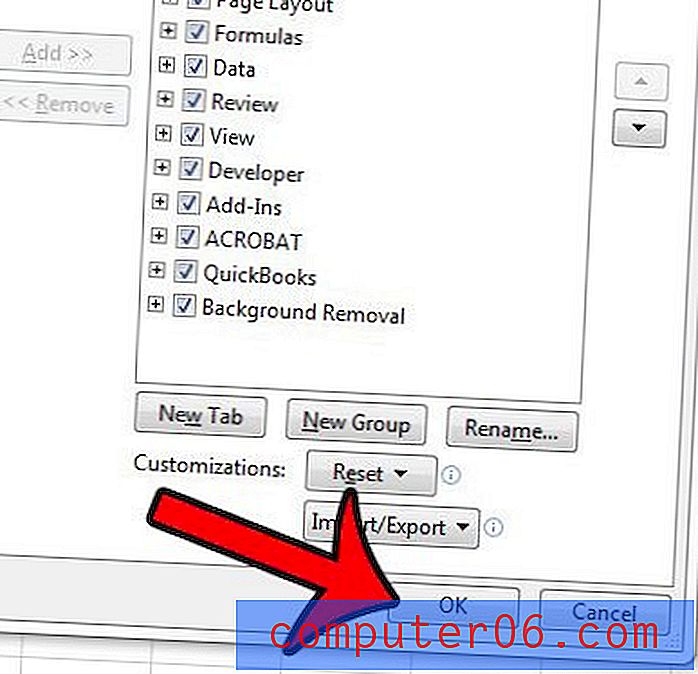
Se in seguito decidi di non voler più mostrare la scheda Sviluppatore nella barra multifunzione, segui nuovamente questi passaggi e deseleziona la casella a sinistra della scheda Sviluppatore.
Hai un'intestazione che devi rimuovere da un file in Excel 2013? Questa guida ti mostrerà come.